有时候我们应该要用到远程桌面管理工具,但是不知道怎么打开,所以今天小编推荐大家现在一个软件例如iis7远程桌面管理工具这样就可以了。那如果想要用自带的远程桌面管理工具就可以用下面的方法。
win7系统开启远程桌面 步骤如下;
打开桌面“计算机”图标,右键属性打开计算机属性菜单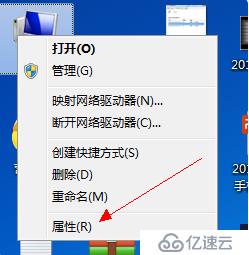
选择“控制面板”----“系统和安全”---“系统选项”,点击“远程设置”功能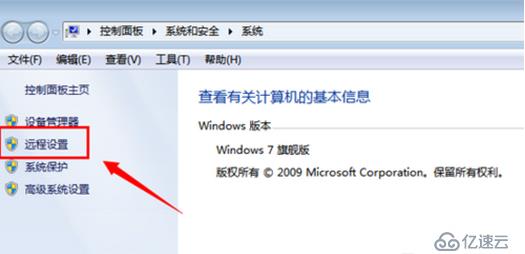
选择“远程‘选项卡,从下方的“远程桌面”选项,选择其中一个
点击“选择用户”---添加一个可以远程到本计算机的用户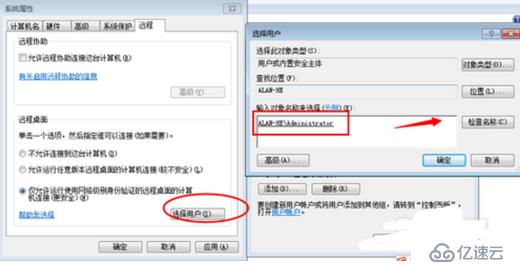
添加好之后,再次点击打开“选择用户”可以查看当前添加到“远程桌面组”的用户成员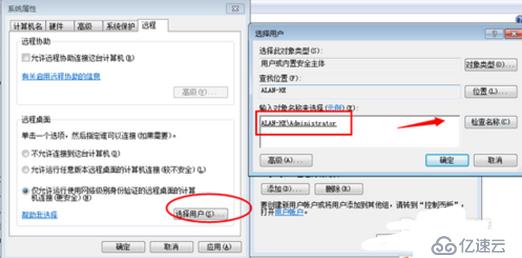
远程桌面身份验证选择 ——远程桌面下方有2个选项“允许允许任意版本远程桌面的计算机连接”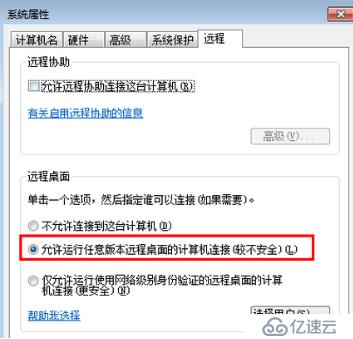
如果远程桌面开启失败——服务控制台里面去找到“remote desktop services,点击开启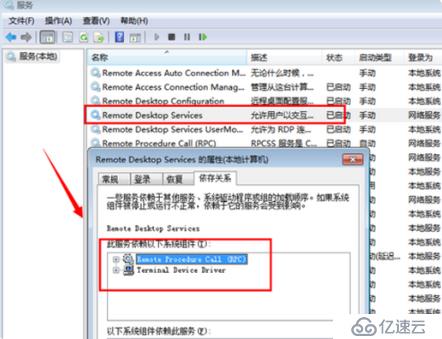
远程桌面连接——开启远程桌面之后——需要远程可以通过windows自带的远程桌面连接工具。 开始运行-输入 mstsc 或者到开始菜单---附件通信里面去打开 远程桌面工具。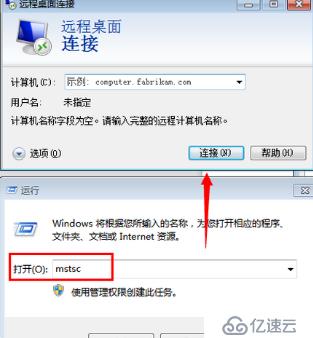
免责声明:本站发布的内容(图片、视频和文字)以原创、转载和分享为主,文章观点不代表本网站立场,如果涉及侵权请联系站长邮箱:is@yisu.com进行举报,并提供相关证据,一经查实,将立刻删除涉嫌侵权内容。